- 摘要:git是一个很强大的代码管理工具,对于习惯eclipse的来说,git可能会比较陌生,通过egit插件,eclipse可以通过git托管外部源码,值得尝试。本文主要内容,eclipse和git的环境设置,gitcafe的简单使用,eclipse通过git连接gitcafe进行代码托管,以及egit的主要使用方法介绍。
- 导航:
-
- gitcafe注册以及新建项目
- egit安装
- ssh设置
- 从gitcafe拉取或上传项目
- egit的简单用法
- git简介
- 说明:
gitcafe:
GitCafe是一个基于代码托管服务打造的技术协作与分享平台,程序开发爱好者们可以通过使用代码版本控制系统git来将他们所写的开源或商业项目的代码托管 在GitCafe上,与其他程序员针对这些项目在线协作开发。说白了就是个国内版本的,github,代码托管,好处是服务器再国内,速度的话,比github快。
egit:
EGit就是一款Eclipse上的Git插件。对于喜欢eclipse嵌入版本代码管理来说,习惯svn然后又对git不熟悉的人,上手很快的。
- 内容:
一、gitcafe注册以及新建项目
去官网注册账号,然后登陆,这个不多说了,我们直接创建项目,这两个地方都已创建。

或者:
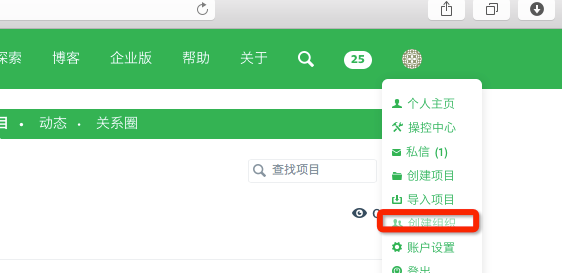
创建页面,和 github一样,按照默认的来,选项:.gitignore文件是选择编程语言
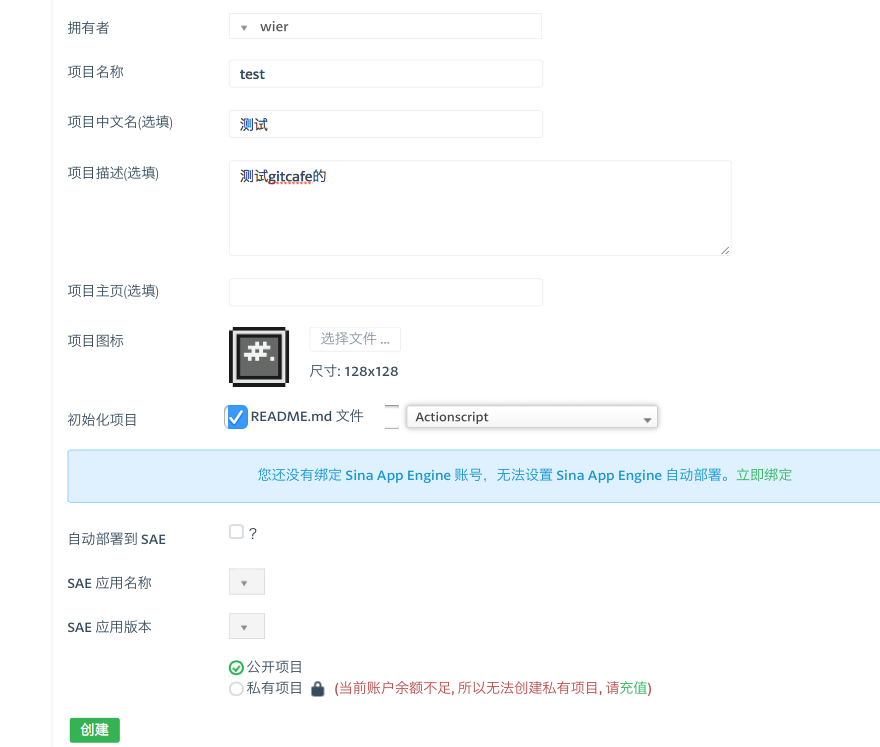
创建成功之后
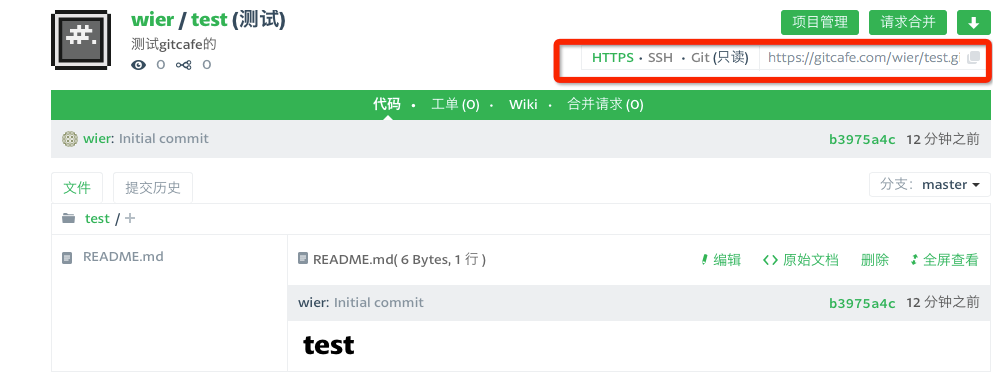
注意红线部分,这个会在拉取项目会用到,类似你项目的地址,github创建成功了,会给一些git仓库的创建命令,这个根据情况,倘若是命令管理的话,根据自己的需求 来,这里不做介绍,只针对eclipse来演示。
二、egit安装
方式一、eclipse 安装插件,地址:
http://download.eclipse.org/egit/updates/
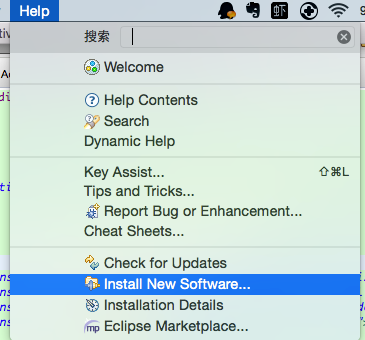
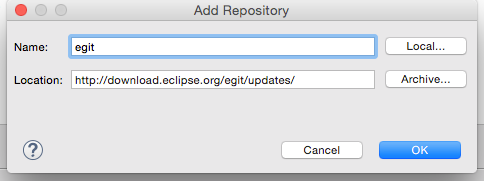
方式二,
使用Eclipse Marketplace,搜索EGit。
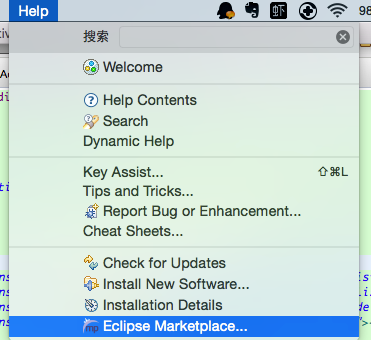
安装完毕记得重启eclipse.
三、ssh设置
1、使用eclipse创建公钥
进入到 windows>Preferenes>Genneral>NetWork Connections>SSH2

选择,keyManagement ,然后点击Generate RSA Key,会生产一个ssh公钥

记得用一个文件保存下上面的key,第二部会用到,然后点击Save Private Key,然后点击Apply。这样一个ssh公钥就保存到本地了,apply之后,eclipse会默认使用,
文件的保持位置,可以点击General,看到在/Users/wier/.ssh这里。
2,在gitCafe上添加公钥。
进入到gitcafe网站>个人目录>到帐户设置,然后点击SSH公钥管理,如下,
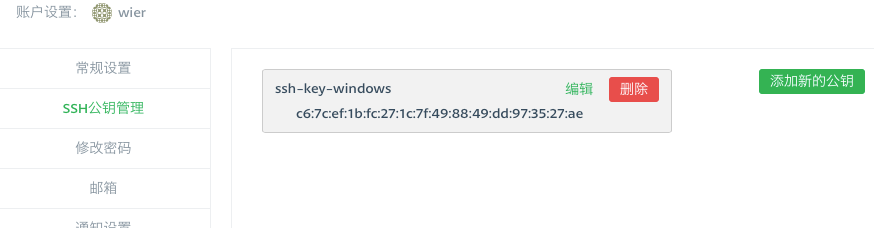
点击添加新公钥
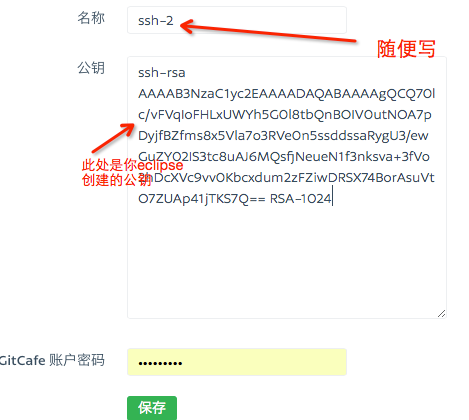
公钥,是你eclipse刚才创建的公钥,忘记的可以从keyManagement看到keys files这一列,直接复制,添加到这里,一个字母都不要少。
点击保存。
四、从gitcafe拉取或上传项目
1、上传或者分享项目

创建git仓库,倘若你已经有自己的git仓库的话,可以直接引入,也可以创建一个
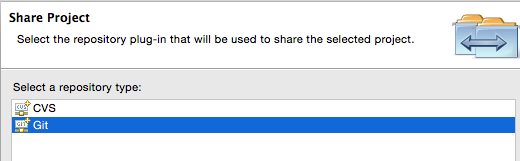
点击create,指定一个目录,创建一个git仓库
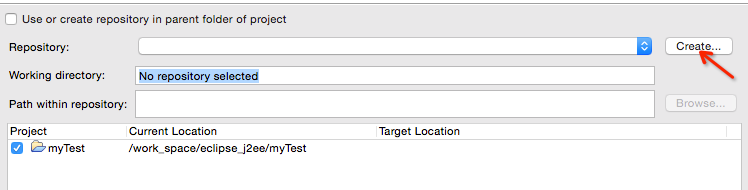
点击finish
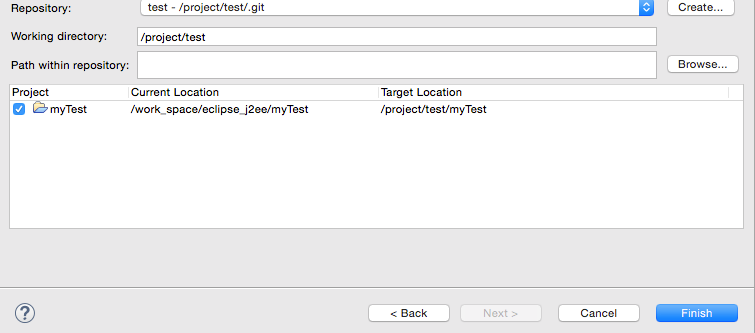
看到有问号,表示可以添加到仓库
提交到本地仓库,右键项目>Team>Commit

提交项目
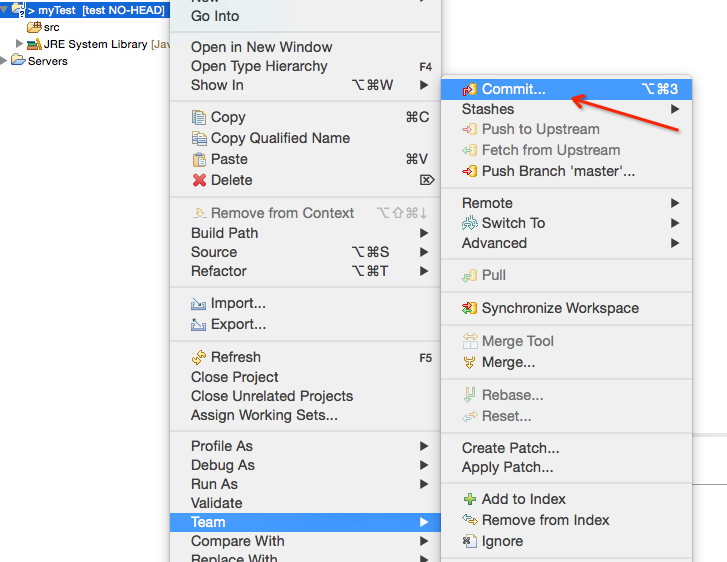
同步提交到远程库里面
项目右键>Team>Remote>Push
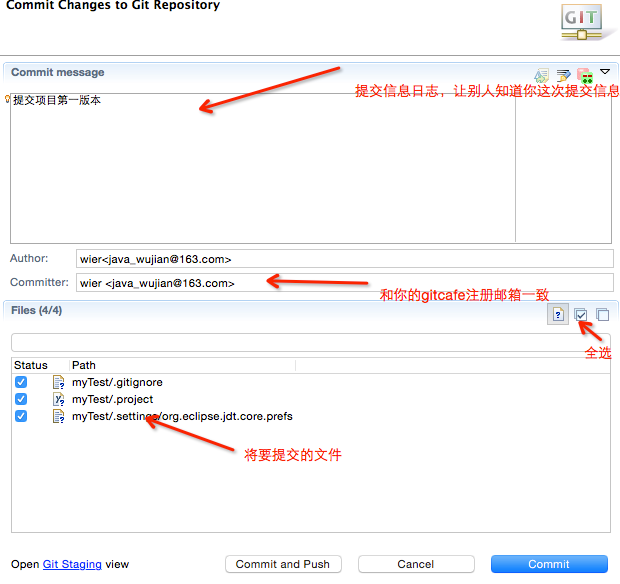
添加目标仓库地址
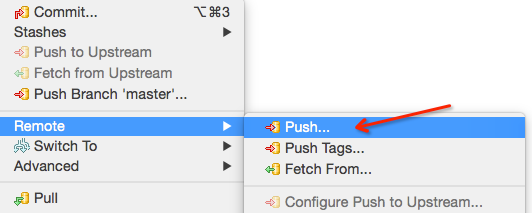
上面的URI进入到gitcafe,点击项目,右上角有这个,复制。
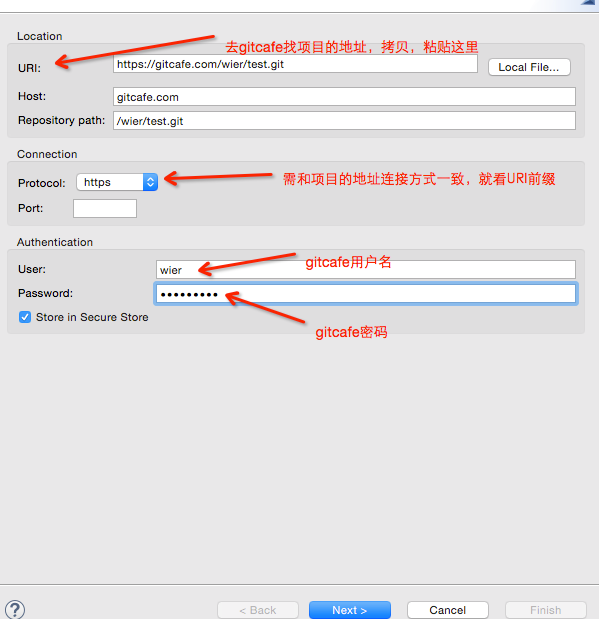

点击 add all branches spec
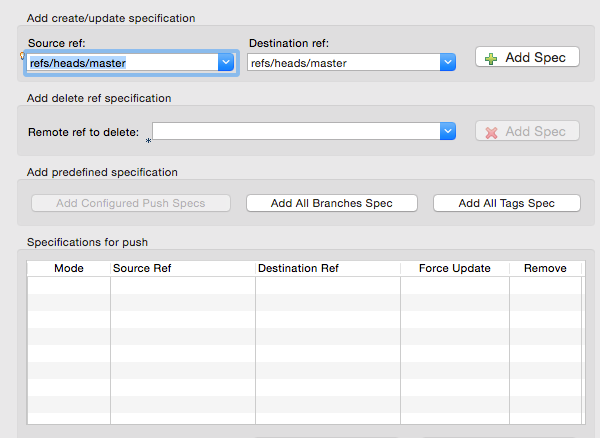
finish之后,出现下面界面,就提交成功。
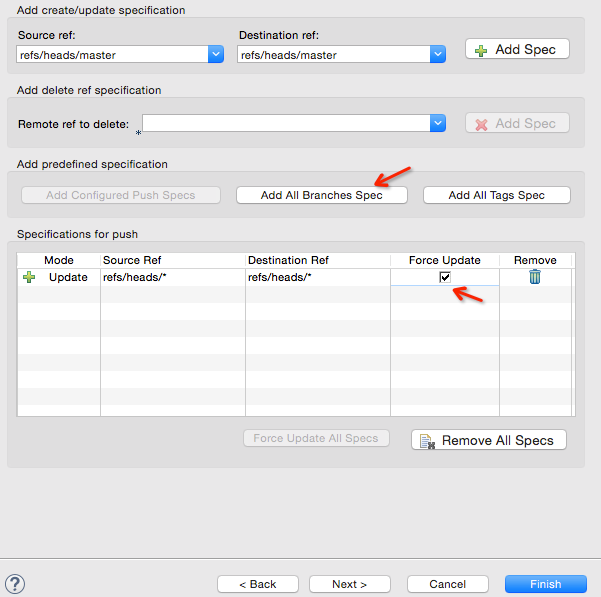
2、拉取项目
引入项目,import>Git>Projects from Git
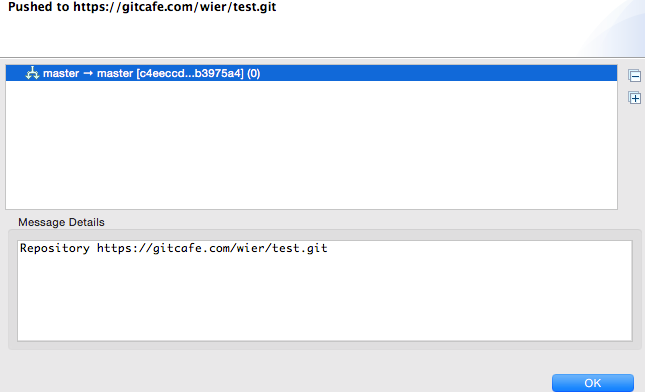
选择仓库地址,可以选择远程和本地的
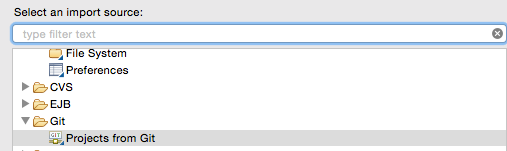
又是熟悉的界面,不解释,不懂看上面的,图片有解释。
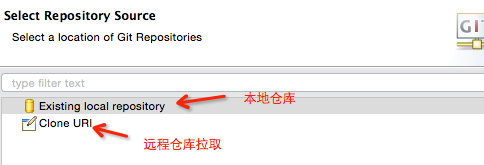
五、egit的简单用法
1、提交
egit的提交分为2个步骤,第一个是提交到本地仓库,也就是comit,第二个是push到远程仓库,这两部分开,方便本地伙伴,写好了一起提交了。
commit:
比如有新添加的文件的时候,文件此种状态,表示有文件需要提交,和svn一样。
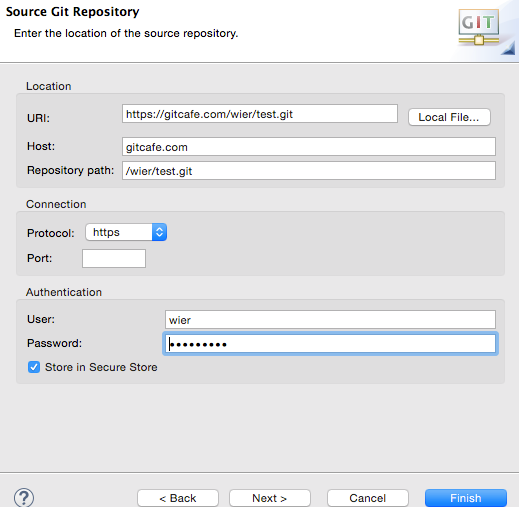
点击提交文件右键,Team>Commit
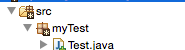
提交到本地仓库。

Push:
点击项目右键,
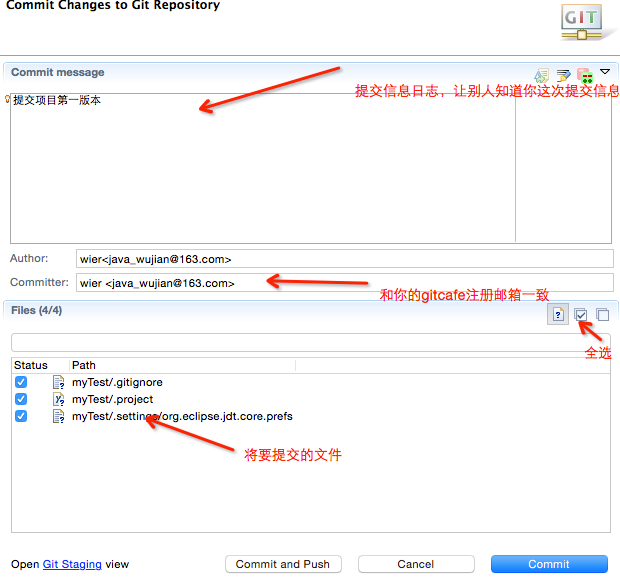
添加目标仓库地址
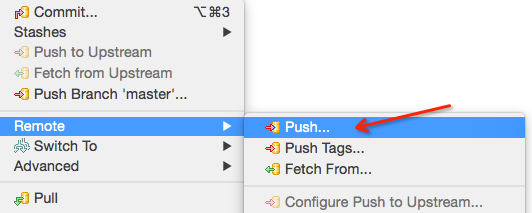
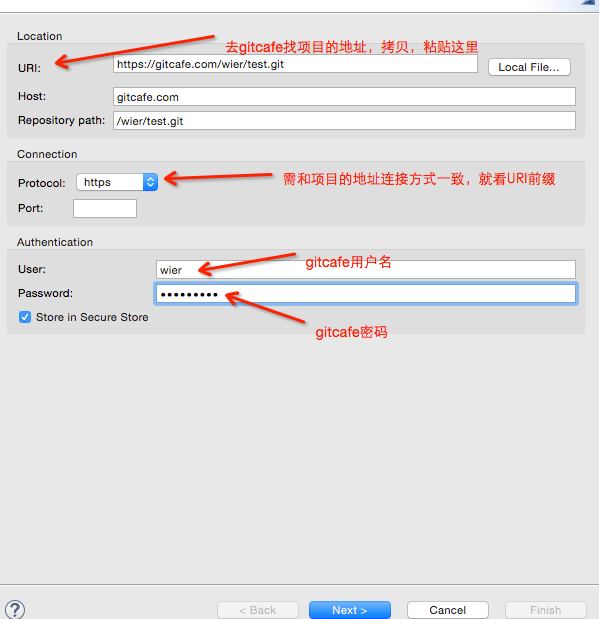
2、同步
点击项目右键,Team>Synchoronize Workspace
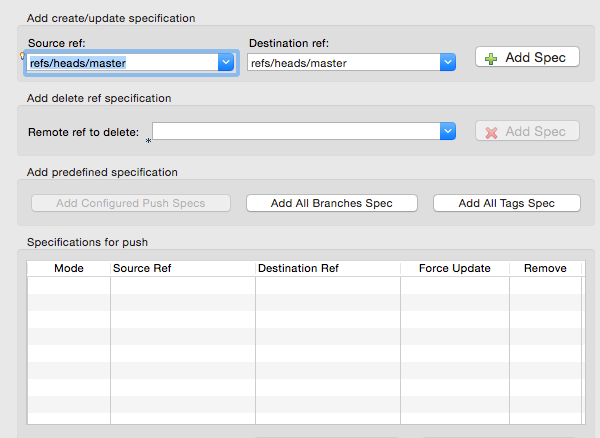
这个同步查看,和svn的一样
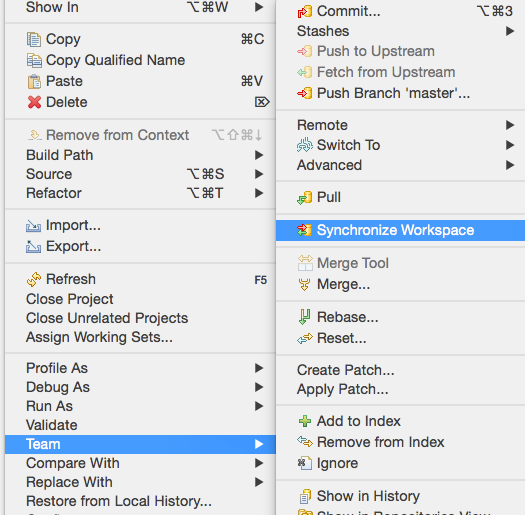
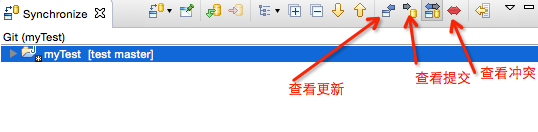
3、更新
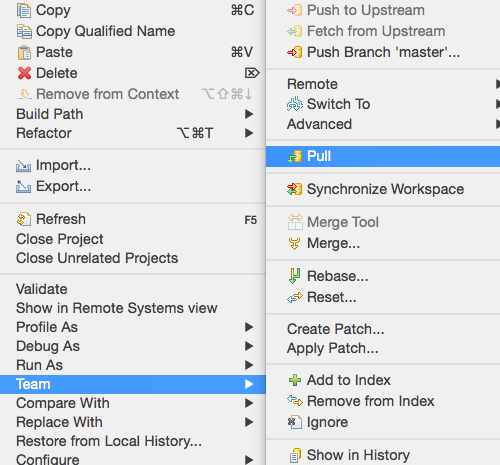
这个pull就是更新,记得更新的时候,先提交commit到本地库,然后再更新,解决冲突之后,再提交,否则冲突的更多
4、更多
更多的详细内容,请参考手册,
http://blog.csdn.net/luckarecs/article/details/7427605,戳这里。
六、git简介
再维护吧,抱歉了!






















 1195
1195

 被折叠的 条评论
为什么被折叠?
被折叠的 条评论
为什么被折叠?








